Grafikus tábla retusáló
Sokan tudják, hogyan kell használni a frekvencia bomlás, de nem minden kap kiemelkedő eredményeket. Talán a probléma az ecset beállításait.
Mixer Brush - a fő eszköze a munka frekvencia bomlás. Ez lehetővé teszi, hogy tompítsa az alacsonyabb frekvenciájú meg, és ezáltal a szín és a hang.
Retusálja egy portré az alacsonyabb frekvenciák használt Mixer Brush puha élek, így Keménység - 0%, Távtartó - 25%.
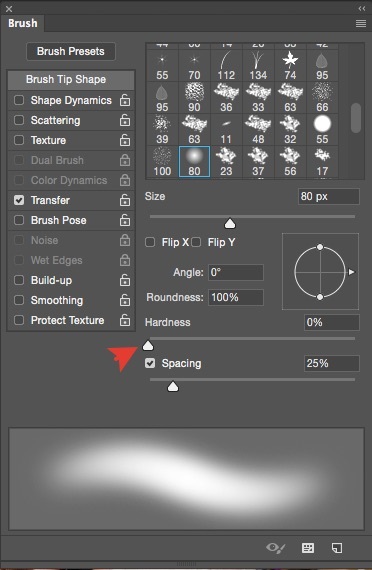
By the way, térköz - közötti távolság stroke és a változó ez a paraméter változik a löket sűrűsége.
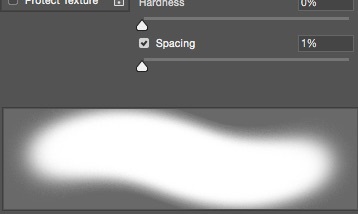

Aztán - hozzon létre átadása. Az egyetlen paraméter, ami szükséges ott - ez Áramlási Jitter: tegye ellenőrző - Pen nyomás. Most ecset fog válaszolni, hogy milyen mértékben nyomja, és így elérése sokkal természetesebb eredményt.
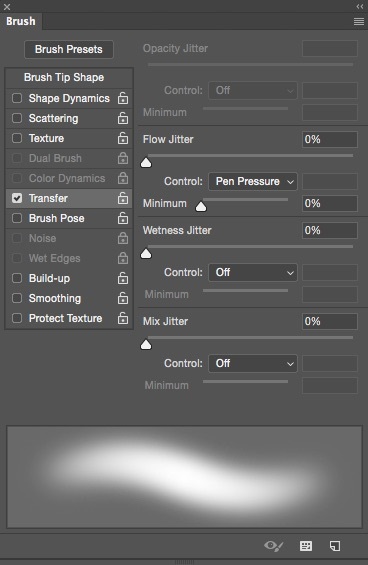
Konfigurálása Control Panel: szinte az összes numerikus beállításokat kell egyeznie a 20. ábra:
Nedves - szabályozza a tinta mennyiségét kivonják a kefe vászon - 20%
Load - összege festéket az ecset. Színes veszi átlagoljuk, és automatikusan az alsó réteg (alacsonyabb frekvencia a frekvencia bomlik), attól a helytől, ahol elkezdtük a bárban.) - 20%
Mix - mértékű összekeveredés az alatta fekvő réteg - 20%
Flow - milyen mértékű nyomást gyakorol az ecset. Flow paraméter lehet helyezni akár 50% -kal, ha úgy érzi, benne a termékkel - a hatás érhető el gyorsabb, de én inkább 15%, és nem rohan.
Is létrehozott a többi paraméter:
Válassza ki a lehetőséget «Clean kefe» - hiányában eredetileg meghatározott színű.
Kikapcsolása «betöltése az ecset után a stroke».
Kapcsolja «Clean az ecset után a stroke».
Tick «minta összes réteg» beállításaitól függ a frekvencia bomlás tehát, hogy ajánlani valamit nem tudok. Én dolgozom egy másolatot réteg aluláteresztő és így van egy paraméter minta összes Rétegek tiltva.
Ez az út úgy néz rám:
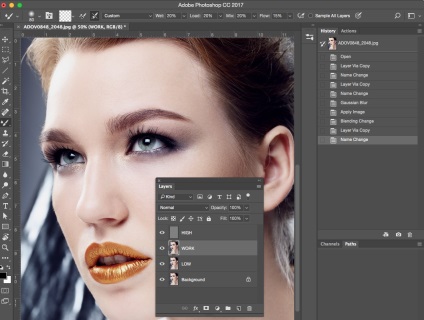
Az összes sokoldalúság Mixer Brush, akkor van egy hátránya: lehetetlen átvinni egy jó minta színét és árnyalatát a távoli helyről. A Clone Stamp átvihetők az egyik része a képet egy másik semmit - és a kívánt színt, és a hangot. Ezért állítsuk be, és az ecset, annál is inkább, hogy számos jellemzőjét.
Az első funkció, hogy konfigurálja a paraméter átadása. Meg kell adnunk az Opacity Jitter és Flow vibrálása - Kontroll - Pen nyomás.
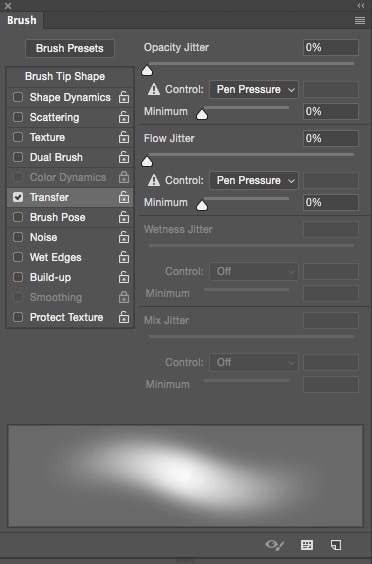
A második funkció -, hogy hozzanak létre a Vezérlőpult parancsra. Szükséges, hogy ki Opacity - 30%, Flow - 100%, összehangoltak és minta - Jelenlegi és alatt.
Ellenkező esetben a beállítások hasonlóak a Mixer Brush - Keménység - 0%, térköz - 25%
A kombináció működik Mixer Brush és Clone Stamp jó eredményeket ad, különösen azokban a pillanatokban, amikor szükség van a transzplantáció a szín és a hang különböző testrészek.
Healing Brush és Spot Healing Brush
Ez az eszköz nagyon kevés beállítás, akkor csak válassza Pen Nyomás a Vezérlőpult, a kefe mérete megváltoztatható a toll nyomás.
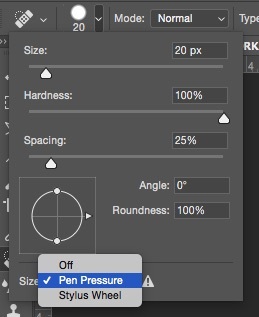
Vegye figyelembe, hogy keménység - 100% és térköz - 25%
Néhány szakember változtatni az alakját a kefét a ovális, és bár én személy szerint nem látja az előnyeit ennek talán az a tudás, hogy valaki hasznos.
Azt hiszem, sokan tudják DodgeBurn technika, és hogy nem a tabletta végre egyszerűen lehetetlen, ezért nézzük meg a beállításokat az eszköz pixeles és a globális DB
Tehát, per-pixel DB - ez a bőr retusálás segítségével sötétedő és világosodó problémás bőr hangolják fény, a szín, a kontraszt és a bőr hangerőt.

Mivel DodgeBurn eszköz nincs mód Flow, akkor a maximális világosító bármely területén lehet csak néhány megközelítés (na jó, csak csavarja expozíció 100%, de ez nem lehet dolgozni), ezért szab néhány jellemzője a beállítást.
Tehát, ecset opció - nincs beállítás, kivéve keménység 100% -os! Furcsa, de igaz: nem Flow nem teszi lehetővé, hogy állítsa be a kefe eltérő módon. Ez azt jelenti, konfigurálni egy tabletta ez az eszköz használhatatlan, kivéve a beállítás Touch Ring növelésére és csökkentésére az ecset méretét.
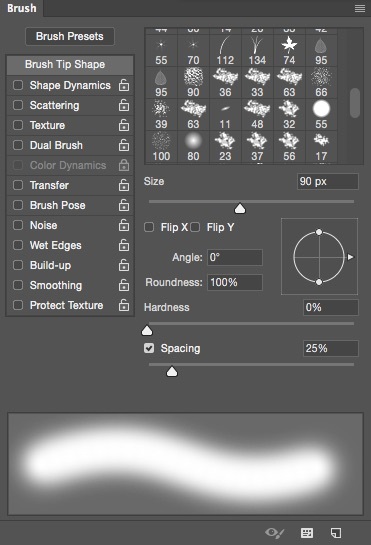
A vezérlőpanel segítségével választhat tartomány típusától függően retushiruemym területet, de a legtöbb esetben megfelelő Középtónusok opciót.
Expozíció 3-5-7%, attól függően, hogy a képességek és retusáló képeket közvetlenül.
Nem tesz egy pipa a Protect dallamok, hiszen ez vezet a túltelített területeken azonban a hiányzó jackdaws vezet elvesztése telítettség, de a legtöbb esetben ez elhanyagolható.
Persze, akkor dolgozni pixel DB az ecsettel, de kevés az egyéb beállításokat, hiszen Flow módban.
Keménység - 0%, Távtartó - 25%
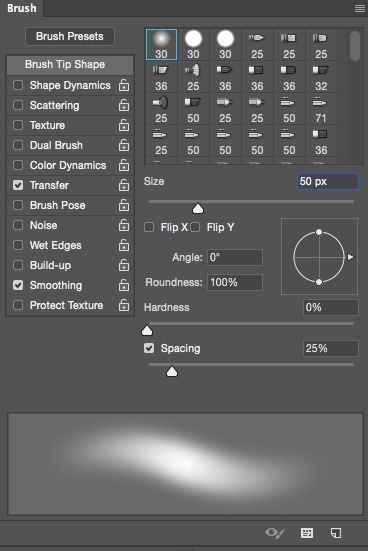
Átviteli mód engedélyezett és megfelelően konfigurált Opacity Jitter és Flow vibrálása - Kontroll - Pen nyomás, akkor használja a tollat nyomás, és ez segít, hogy szabadon használhatja a Flow módban a további munkához. Mi kényelmes? A tabletta beállításokat lehet beállítani a kényelmes nyomás, és így nagy mértékben egyszerűsíti a munkát (ez a beállítás csak a kezem, akkor vegye fel a self-tuning).
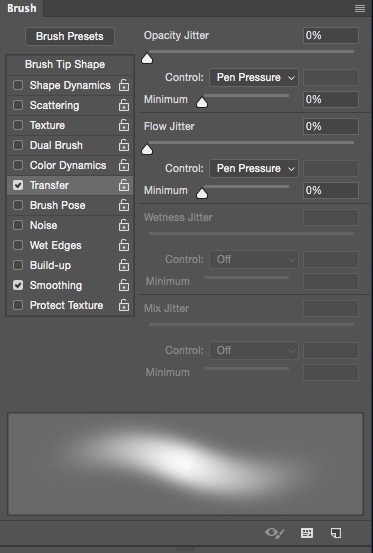
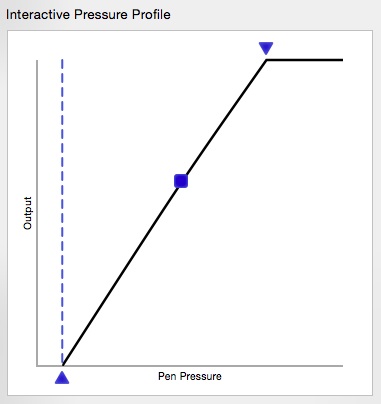
Opacitás - 100%, Flow - 15%
Személy szerint én inkább elvégzésére pixel DB használja ezeket a beállításokat.
Rajz kötetek DodgeBurn (Global DB)
Véleményem szerint a legjobb eszköz arra, hogy a kötet puha Brush Tool c beállításokat a feladat elvégzéséhez szükséges, és a képesség, hogy testre a Flow depresszió a tabletta beállításokat. Ezek a beállítások teszik a legtöbbet az összes Brush Tool, mint egy ecsetet, és a volume rendering - ez majdnem egy rajz, a jelenléte jó utánzata kézzel számunkra.
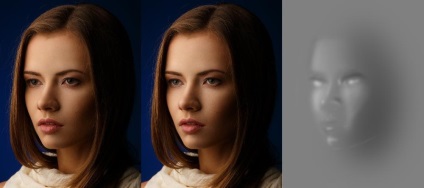
Már létezik egy másik lehetőség - Alak Dynamics, Méret vibrálása -Vezérlése - Pen nyomás, a minimális Diametr - 50%. Ellenkező esetben a beállítás ugyanaz, mint az előző esetben, de ez a beállítás sokat változik - most változtatni toll méret függvényében a nyomóerő.
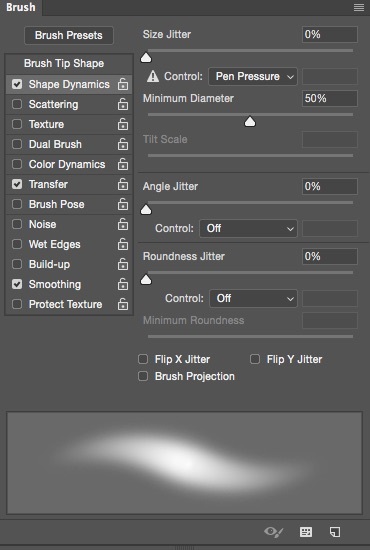
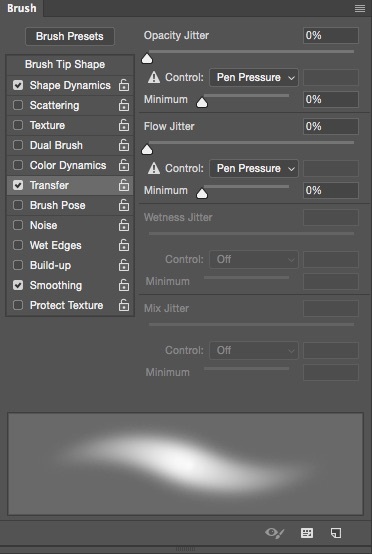
Van egy könnyű kézzel, úgyhogy inkább a tollat reagál a sajtó nagyon érzékeny, de meg kell választani a legmegfelelőbb a saját maguk.
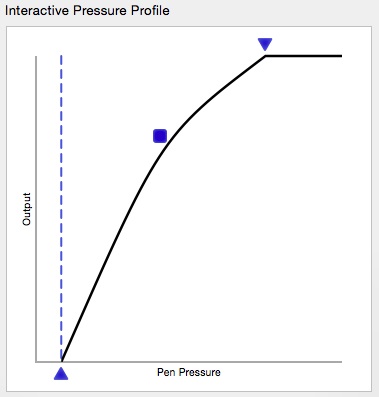
A cikk arra a következtetésre jutott hozzá némi lifehack dolgozni a tablettát.
Minden retusáló szembe azzal az igénnyel, hogy felhívja a szempillák: valaki úgy dönt, hogy át a problémát a Clone Stamp, aki megpróbálja felhívni a finom ecsettel. Én egy nagyon egyszerű módja: segítségével a Shape Dynamics - Méret vibrálása - Kontroll - Fade 50-80%.
És ne felejtsük el, hogy letiltja a Transfer, keménység - 100% és áttetszőség / Flow - 100%.
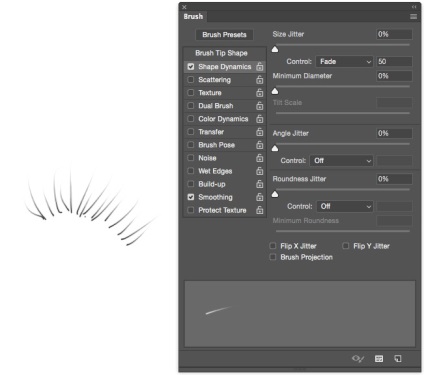
haj teszi némileg bonyolultabb beállítani, de megéri. Ha megtanulod, hogy ellenőrizzék a beállításokat a kezed, érezni fogja a különbséget világosan - soha senki nem fogja megmondani, hogy egy jól állították össze a természetes hajat.
Tehát, bár gyakran a méret a hajat kapunk 1-3 pixel, keménység és 50% -a mindkét lehetőség az ízlése.
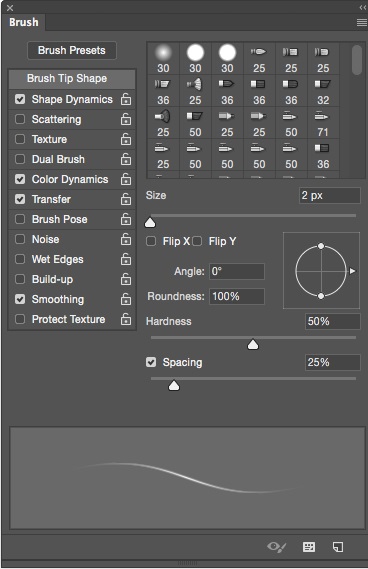
Alak Dynamics - nincs semmi különös, csak Méret vibrálása ellenőrzés: Pen nyomás.
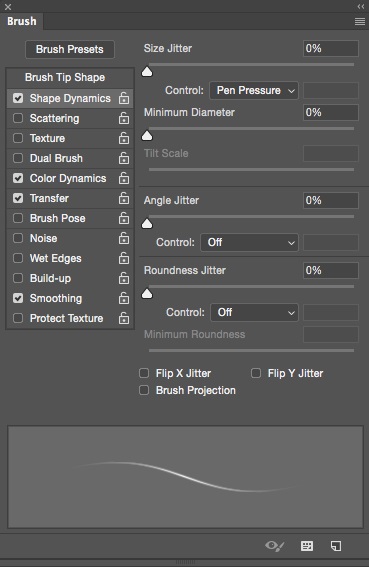
Transfer közé Flow Jitter, ellenőrzés: Pen nyomás, Áttetszőség vibrálása, ellenőrzés: Off.
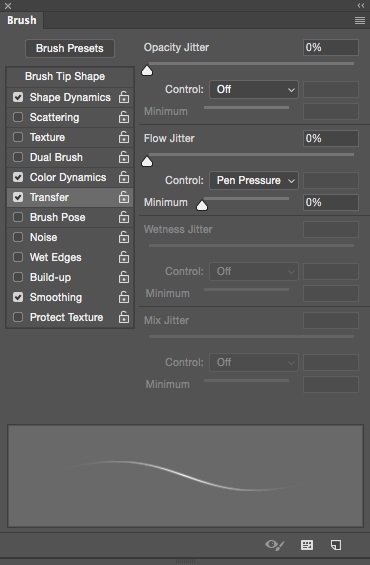
És most a legfontosabb dolog!
Alaposabban szemügyre, akkor veszi észre, hogy a haj nem kell egy egységes színű: az egyik fej meg tud felelni, a sötét és a világos és szürke haja. Ezért van szükség az illetékes renderelés különböző színek és árnyalatok a stroke. Ez az a probléma, és megoldja Színdinamikai.
Kezdetként ki a legvilágosabb és legsötétebb hajszín az előtér és a háttér színei. Általában én csak hogy a pipetta a képeken minta. Továbbá, a Színdinamikai ki Előtér / háttér vibrálása - 50%, ha szeretné, akkor átkerülhet a százalékos egyik vagy másik irányba. Ellenőrző - Pen Nyomás, Hue vibrálása - 2%, fényerő vibrálása - 10%.
Minden kefe garnitúra, és akkor a vonat felhívni a haját.
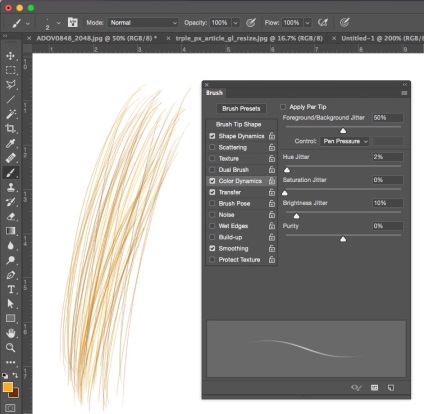
Tehát megnéztük, jó néhány különböző beállításokat, de annak érdekében, hogy a pozitív eredmény, mindenkinek meg kell vizsgálni magukat, és megtalálják saját ideális beállítás.